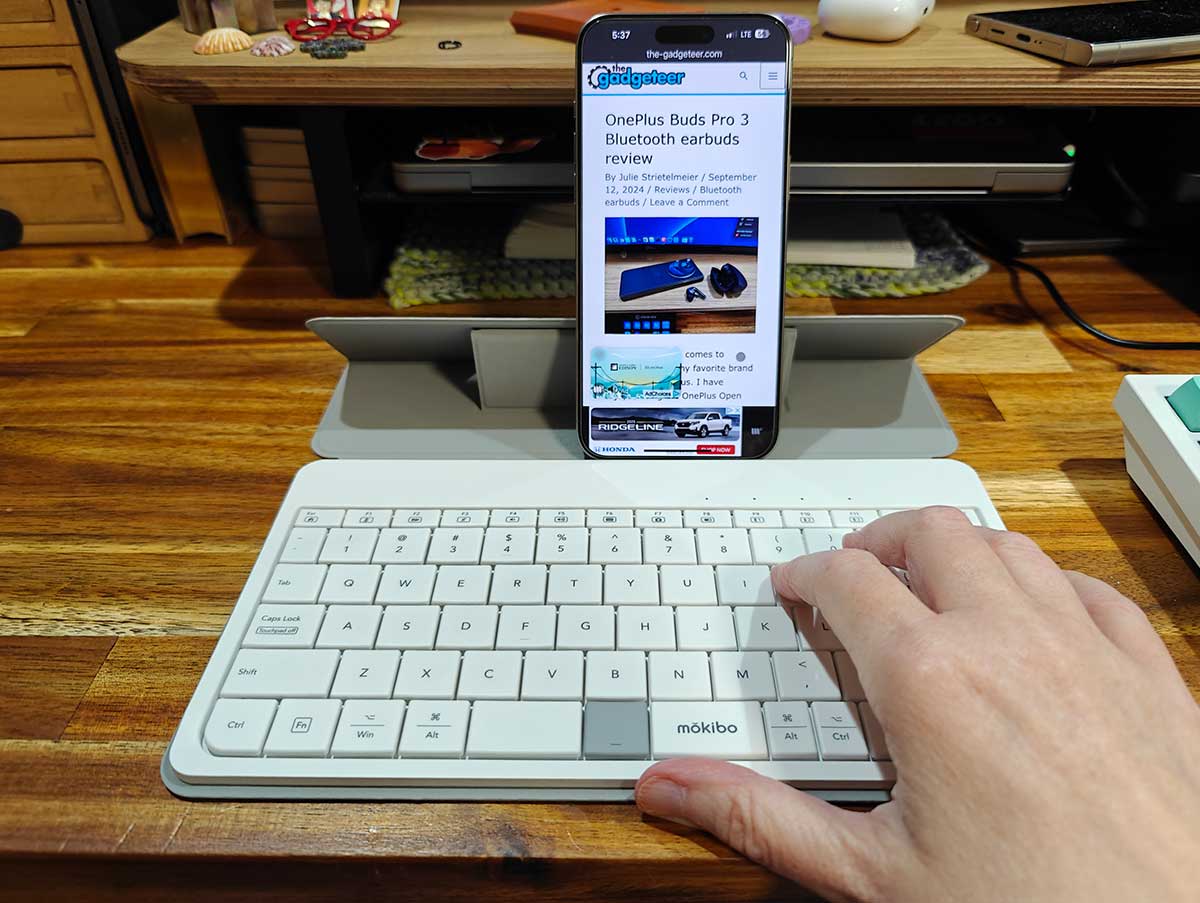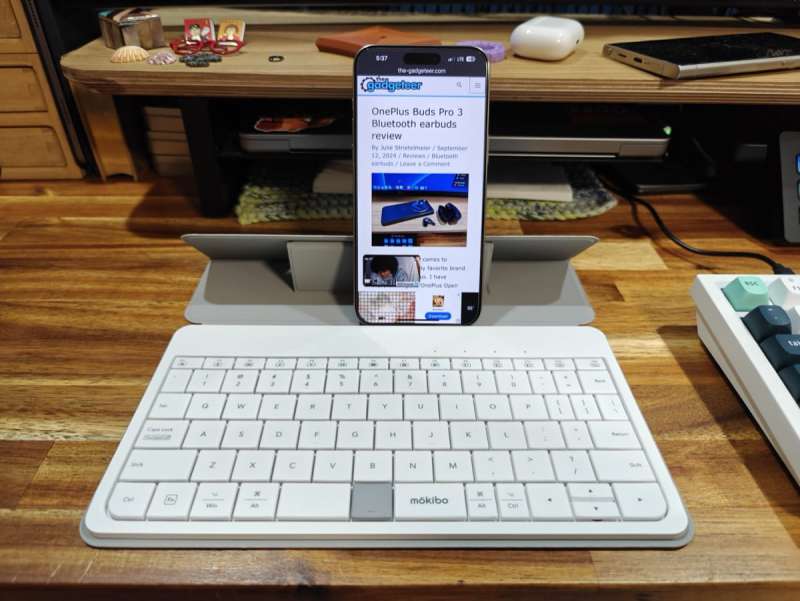
ÔN TẬP – Bạn đã bao giờ muốn có một bàn phím siêu di động có thể cung cấp cho điện thoại thông minh của bạn siêu năng lực như máy tính xách tay chưa? Đó chính là những gì bàn phím Mokibo Fusion tuyên bố có thể làm được cho iPhone, điện thoại Android, iPad, DEX và Windows. Hãy cùng thử xem!
Đó là gì?
Mokibo Fusion là bàn phím Bluetooth mỏng có nắp đậy kèm theo, có thể gập lại thành giá đỡ cho điện thoại hoặc máy tính bảng của bạn.
Bao gồm những gì?

- Bàn phím Mokibo Fusion
- Hướng dẫn sử dụng
- Cáp sạc USB-C
Thiết kế và tính năng

Bàn phím Mokibo Fusion có 3 phiên bản. Có phiên bản phổ thông mà tôi sẽ nói đến, và có các phiên bản có kích thước dành cho iPad 11 inch và iPad 12,9 inch. Chúng cũng có màu đen hoặc trắng. Tôi được gửi phiên bản màu trắng có vỏ màu xám nhạt không thể tháo rời.

Khi bạn mở nắp, bạn sẽ thấy nó có thể gập lại thành chân đế. Nam châm nhúng giữ nó ở vị trí này.
Bàn phím có cấu hình thấp, nhỏ gọn nhưng đủ rộng để tôi có thể gõ phím mà không gặp nhiều khó khăn. Bố cục cũng ổn về vị trí của phím “/”, phím xóa lùi và dấu ngoặc kép. Thậm chí còn có một hàng phím chức năng chuyên dụng với các nút điều khiển phương tiện và nút ghép nối thiết bị.
Bàn phím Mokibo Fusion có khả năng kết nối nhiều thiết bị để bạn có thể ghép nối với tối đa 3 thiết bị qua Bluetooth 5.1. Bàn phím này cũng hỗ trợ nhiều hệ điều hành và tương thích với iOS, macOS, Windows, Android và Linux. Tôi đã thử nghiệm bàn phím này với iPhone 15 Max Pro, iPad và điện thoại thông minh gập OnePlus Open Android.
Điểm khiến bàn phím di động này khác biệt so với tất cả các bàn phím di động khác là bàn di chuột tích hợp. Nó ở đâu? Nó được tích hợp vào chính các phím. Bạn sẽ hiểu rõ hơn nếu xem video bên dưới, nơi tôi trình bày. Bạn có thể sử dụng vùng cảm ứng này để cuộn, chọn và thậm chí thực hiện các cử chỉ nhiều ngón tay như phóng to và thu nhỏ.
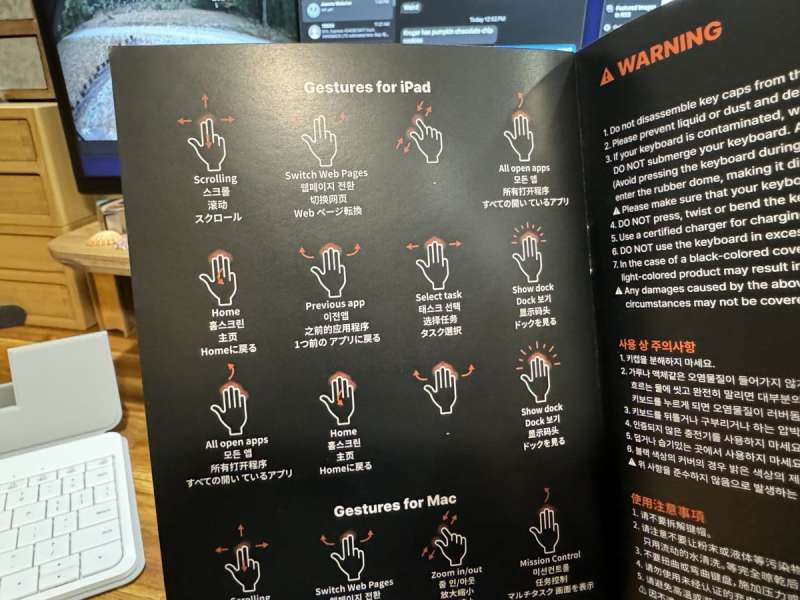
Hãy cùng xem chức năng cảm ứng hoạt động tốt như thế nào với tôi.
Kiểm tra bàn phím Mokibo Fusion bằng iPhone

Điều đầu tiên bạn phải làm để sử dụng tính năng bàn di chuột là kích hoạt Assitive Touch trong cài đặt Accessiblity. Sau khi thực hiện, bạn sẽ thấy một con trỏ nhỏ (có một chấm xám nhỏ trong hình ảnh ở trên) mà bạn có thể dễ dàng di chuyển trên màn hình bằng cách kéo nhẹ ngón tay trên bàn phím.
Cuộn hoạt động khá tốt khi bạn sử dụng hai ngón tay để cuộn lên và xuống qua màn hình dài. Bạn cũng có thể nhấp/kích hoạt liên kết giống như sử dụng chuột bằng cách chạm vào liên kết hoặc nhấn nút giữa thanh dấu cách chia đôi.
Nhưng thật không may, những cử chỉ đó không có tác dụng gì với tôi, điều này thật đáng buồn.
Kiểm tra bàn phím Mokibo Fusion với iPad

Tôi có trải nghiệm tốt hơn khi sử dụng bàn phím Mokibo Fusion với iPad so với iPhone. Giống như iPhone, bạn phải bật Assistive Touch trong cài đặt iPadOS để kích hoạt tính năng bàn di chuột.
Tôi thậm chí còn có thể sử dụng cử chỉ Zoom. Tuy nhiên, đó là tất cả những cử chỉ mà tôi có thể sử dụng. Không có cử chỉ nào khác có tác dụng với tôi.
Kiểm tra bàn phím Mokibo Fusion với OnePlus Open
Tôi đã có cùng trải nghiệm với điện thoại Android này như tôi đã làm với iPhone. Cuộn và di chuyển con trỏ hoạt động tốt, nhưng cử chỉ không hoạt động. Lưu ý rằng bạn không phải kích hoạt bất kỳ tính năng trợ năng đặc biệt nào trên Android. Khi được ghép nối với bàn phím, chức năng chuột chỉ hoạt động.
Xem nó hoạt động
Điều tôi thích ở bàn phím Mokibo Fusion
- Thân thiện với thiết bị di động
- Chân đế gập tích hợp
- Chức năng bàn di chuột tích hợp
Cần phải cải thiện điều gì?
- Cử chỉ không hoạt động tốt trên bất kỳ thiết bị nào tôi đã thử nghiệm
Suy nghĩ cuối cùng

Bàn phím Mokibo Fusion là một bàn phím tốt. Nó mỏng và nhẹ, và có một chân đế tích hợp kiêm luôn chức năng như một chiếc vỏ. Nhưng khi bạn bắt đầu thử sử dụng điểm thu hút chính của bàn phím này – bàn di chuột – thì mọi thứ trở nên tồi tệ đối với tôi. Đúng, việc cuộn hoạt động khá tốt hầu hết thời gian, nhưng tôi đã phải rất vất vả để có thể sử dụng các cử chỉ trên bất kỳ thiết bị nào tôi đã thử. Vì lý do đó, tôi không thể giới thiệu bàn phím này cho Android hoặc iPhone khi có rất nhiều bàn phím di động rẻ hơn và thậm chí nhỏ hơn trên thị trường. Đối với iPad, tôi thà tiết kiệm tiền để mua Bàn phím Apple Magic có bàn di chuột tích hợp thực sự.
Giá: $109,90
Nơi để mua: Mokibo
Nguồn: Mẫu cho bài đánh giá này được cung cấp bởi Mokibo. Mokibo không có quyết định cuối cùng về bài đánh giá và không xem trước bài đánh giá trước khi đăng.
[ad_2]